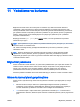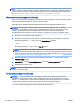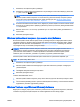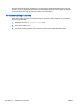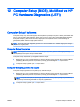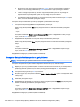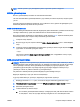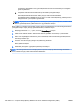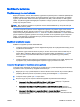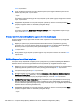User Guide - Windows 8.1
1. Mümkünse, tüm kişisel dosyaları yedekleyin.
2. Mümkünse, Kurtarma Görüntüsü bölümünün olup olmadığını kontrol edin: Başlangıç ekranında
pc yazın, sonra da Bu PC'yi seçin.
NOT: Kurtarma Görüntüsü bölümü listede yoksa, işletim sisteminizi ve programlarınızı
Windows işletim sistemi medyasını ve
Driver Recovery
(Sürücü Kurtarma) medyasını (ikisi de
ayrıca satın alınır) kullanarak kurtarmanız gerekir. Ek bilgi için, bkz. Windows işletim sistemi
medyasını (ayrıca satın alınır) kullanma , sayfa 101.
3. Kurtarma Görüntüsü bölümü listede varsa, bilgisayarı yeniden başlatın ve ekranın altında “Press
the ESC key for Startup Menu” (Başlangıç Menüsü için ESC tuşuna basın) iletisi görüntülenirken
esc tuşuna basın.
4. Ekranda “Press <F11> for recovery” (Kurtarma için F11 tuşuna basın) iletisi görüntülenirken f11
tuşuna basın.
5. Ekrandaki yönergeleri izleyin.
Windows işletim sistemi medyasını (ayrıca satın alınır) kullanma
Bir Windows işletim sistemi DVD'si sipariş etmek için desteğe başvurun. Bilgisayarla birlikte verilen
Worldwide Telephone Numbers
(Dünya Genelindeki Telefon Numaraları) kitapçığına bakın. İletişim
bilgilerine HP web sitesinden de ulaşabilirsiniz. http://www.hp.com/support adresine gidin, ülkenizi
veya bölgenizi seçin ve ekrandaki yönergeleri izleyin.
DİKKAT: Windows işletim sistemi medyasını kullanmak, sabit sürücü içeriğini tamamen siler ve
sabit sürücüyü yeniden biçimlendirir. Oluşturduğunuz tüm dosyalar ve bilgisayarınıza yüklenen
yazılımlar kalıcı olarak kaldırılır. Yeniden biçimlendirme tamamlanınca kurtarma işlemi, işletim
sisteminin yanı sıra sürücüleri, yazılımları ve yardımcı programları yüklemenizi sağlar.
Windows işletim sistemi DVD'si kullanarak işletim sisteminin tam yüklemesini başlatmak için:
NOT: Bu işlem birkaç dakika sürer.
1. Mümkünse, tüm kişisel dosyaları yedekleyin.
2. Windows işletim sistemi DVD'sini bilgisayarın optik disk sürücüsüne yerleştirin ve bilgisayarı
yeniden başlatın.
3. İstendiğinde klavyede herhangi bir tuşa basın.
4. Ekrandaki yönergeleri izleyin.
Yükleme tamamlandıktan sonra:
1. Windows işletim sistemi medyasını çıkarıp
Driver Recovery
(Sürücü Kurtarma) medyasını takın.
2. Önce Hardware Enabling Drivers'ı (Donanım Etkinleştirme Sürücüleri), sonra da Recommended
Applications'ı (Önerilen Uygulamalar) yükleyin.
Windows Yenileme veya Windows Sıfırlama'yı kullanma
Bilgisayarınız düzgün çalışmıyorsa ve sistemin yeniden kararlı hale gelmesini istiyorsanız, Windows
Yenileme seçeneği size baştan başlama ve önemli bilgilerinizi koruma olanağı sağlar.
TRWW Sistem kurtarma işlemi gerçekleştirme 101